Преинсталирайте пакета за разпространение на Visual C++, за да коригирате проблема
- Тази грешка при липса на DLL може да се дължи на повреден пакет за повторно разпространение на Visual C++.
- Трябва да стартирате SFC сканиране или да преинсталирате Visual C++ Redistributable package.
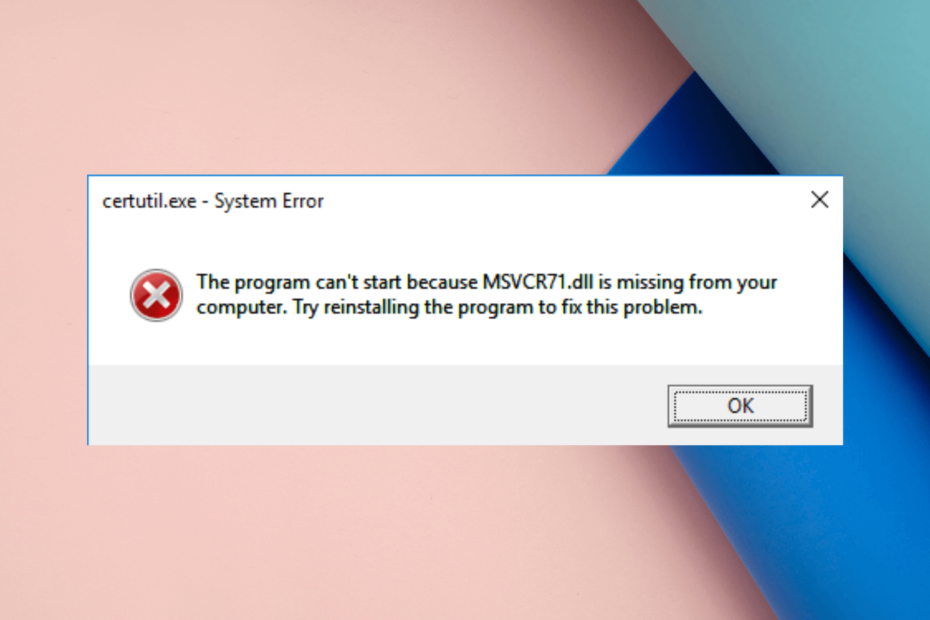
хИНСТАЛИРАЙТЕ КАТО КЛИКНЕТЕ ВЪРХУ ИЗТЕГЛЯНЕ НА ФАЙЛА
Този инструмент ще замени повредените или повредени DLL файлове с техните функционални еквиваленти, като използва специалното си хранилище, където има официалните версии на DLL файловете.
- Изтеглете и инсталирайте Fortect на вашия компютър.
- Стартирайте инструмента и Стартирайте сканирането за намиране на DLL файлове, които може да причиняват проблеми с компютъра.
- Щракнете с десния бутон върху Старт на ремонта за замяна на повредени DLL файлове с работещи версии.
- Fortect е изтеглен от 0 читатели този месец.
MSVCR71.dll е файл с библиотека с динамични връзки, инсталиран с пакета за повторно разпространение на Visual C++. Използва се от различни приложения, за да им помогне да работят правилно на вашия компютър.
Ако сте срещнали грешката MSVCR71.dll не е намерена, това ръководство може да ви помогне! Ще обсъдим препоръчаните от експерти методи за възстановяване на липсващ DLL файл.
Какво причинява грешката MSVCR71.dll не е намерена?
Може да има няколко причини за грешката липсваща DLL; някои от често срещаните са:
- Повреден пакет за повторно разпространение на Visual C++ – Ако пакетът за повторно разпространение на Visual C++ е повреден или повреден, може да видите тази грешка. Преинсталирайте го, за да коригирате грешката.
- Файлът е изтрит от корекция за сигурност – Корекцията за сигурност на Windows по някакъв начин изтри DLL файла, докато се инсталира. Трябва да преинсталирате корекцията за сигурност на Windows, за да разрешите проблема.
- Вирусна инфекция – Ако компютърът ви е заразен с вируси, той може да повреди системните файлове. Ти трябва да сканирайте вашия компютър с антивирусен инструмент за премахване на злонамерените файлове.
След като вече знаете за причините за съобщението за грешка, нека поговорим за решенията.
Как мога да поправя грешката MSVCR71.dll не е намерен?
Преди да преминете към разширените стъпки за отстраняване на неизправности, преминете през тези предварителни проверки:
- Опитайте да рестартирате компютъра си; колкото и просто да звучи, понякога може да свърши работа.
- Проверете за чакащи актуализации на Windows.
- Опитайте да инсталирате отново приложението, което извежда грешката.
Ако тези бързи корекции не помогнат, преминете към подробните корекции.
1. Стартирайте програма за коригиране на DLL
DLL файловете са от съществено значение, тъй като съдържат код и данни, споделяни от множество програми на компютър. Ако те са повредени, това може да причини проблеми на вашата машина. За безопасно възстановяване или възстановяване на DLL файлове се нуждаете от надежден DLL фиксатор като този по-долу.
Това е приложение, което сканира и поправя DLL грешки, включително MSVCR71.dll не е намерен, като по този начин коригира проблеми като конфликти между приложения на трети страни и операционна система, системни сривове, ниска производителност и подобряване на цялостното здраве на вашия компютър.
2. Изтеглете пакета за разпространение на Visual C++
- Натисни Windows ключ, вид контролен панел, и щракнете Отворете.
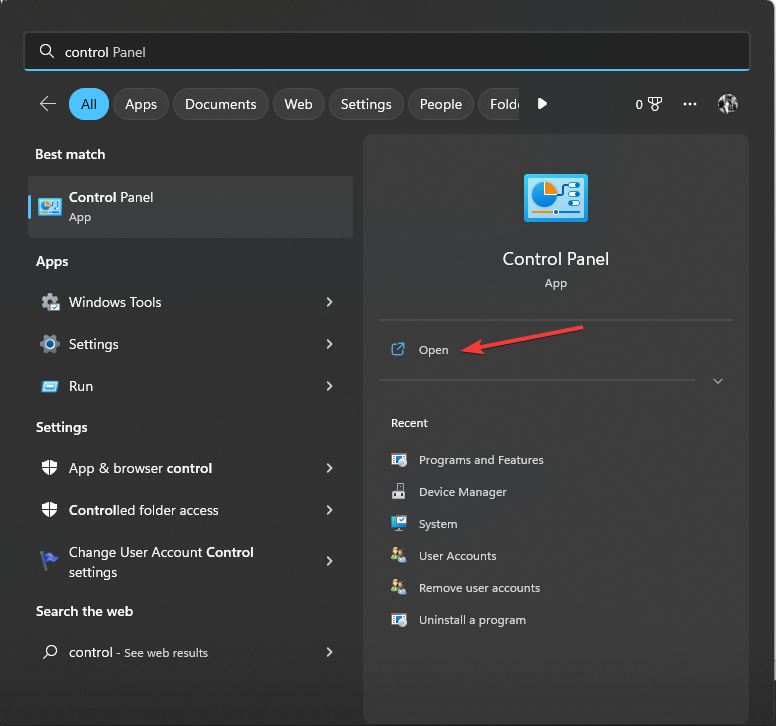
- Кликнете Преглед по, изберете Категория от опциите, след което щракнете Деинсталиране на програма.
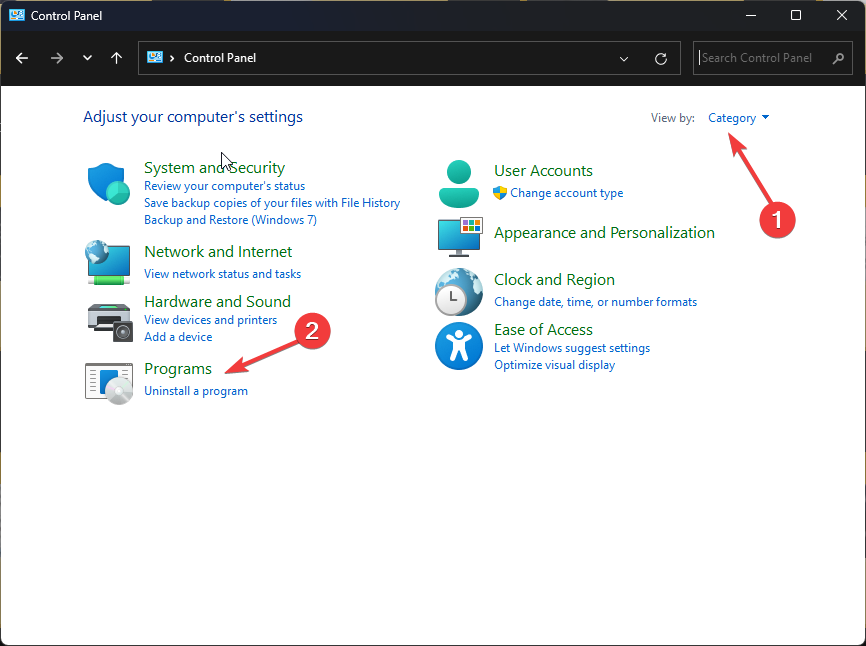
- Намерете и изберете Visual C++ Повторно разпространение, след което щракнете Деинсталиране.
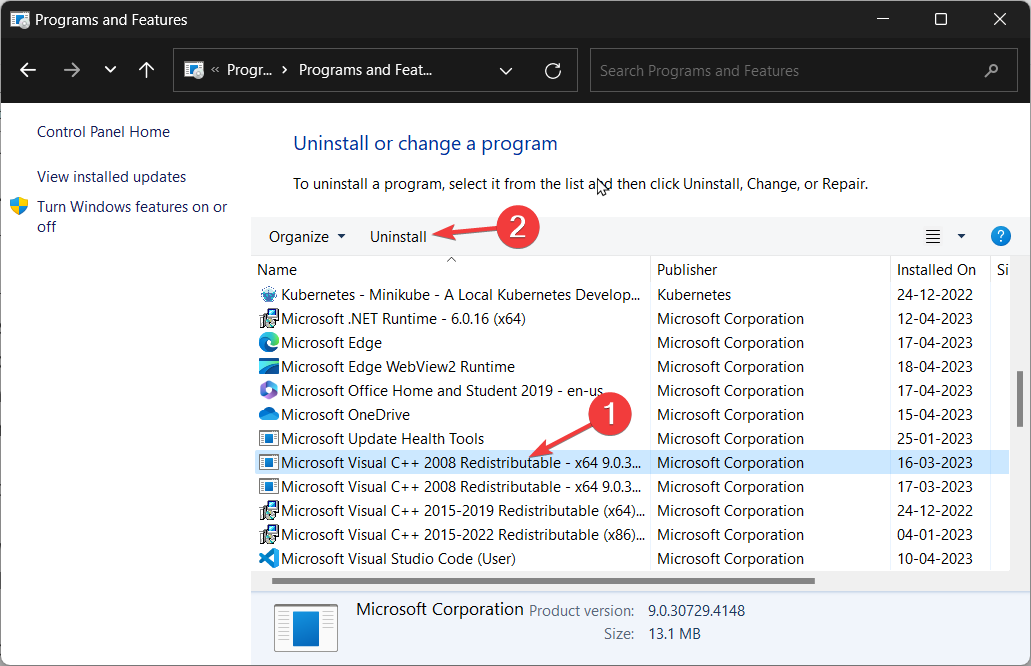
- Кликнете да на UAC подканата и след това щракнете Ремонт.
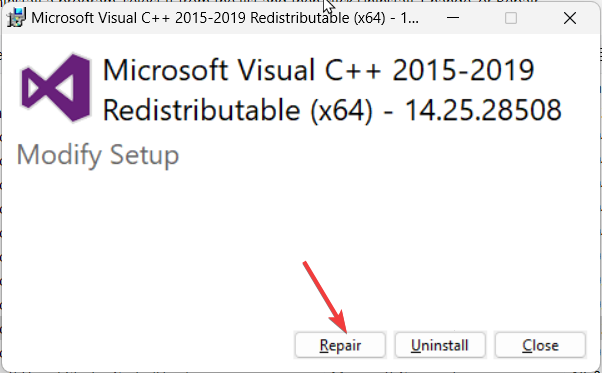
- Ако това не разреши проблема, следвайте стъпките, споменати по-горе, и щракнете Деинсталиране.
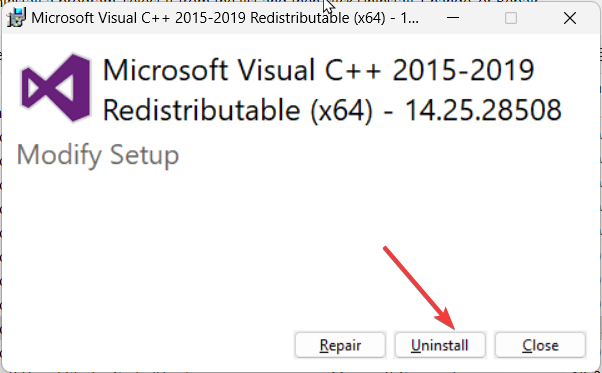
- Премахнете други версии на приложението, ако са посочени. Изтеглете Пакет за повторно разпространение на Visual C++.
- Щракнете двукратно върху инсталационния файл, приемете лицензионните условия и щракнете Инсталирай.
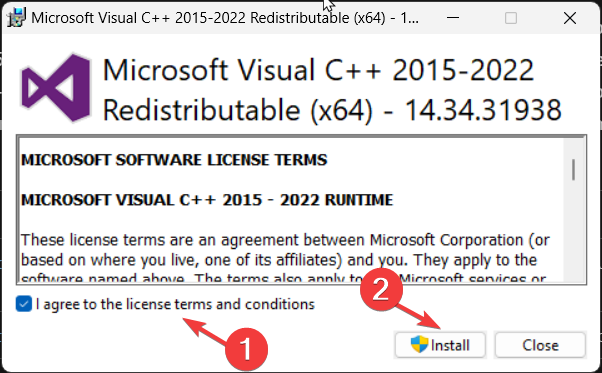
- Следвайте инструкциите на екрана, за да завършите процеса.
3. Стартирайте SFC & DISM сканиране
- Натисни Windows ключ, вид cmd, и щракнете Изпълни като администратор.

- Въведете следната команда, за да поправите системните файлове и натиснете Въведете:
sfc/сканиране
- Изчакайте сканирането да завърши, след това копирайте и поставете следната команда, за да поправите изображението на Windows OS и натиснете Въведете:
Dism /Онлайн /Cleanup-Image /RestoreHealth
- Рестартирайте компютъра си, за да потвърдите промените.
- Openal32.dll не е намерен: 5 бързи начина да го поправите
- Грешка Physxloader.dll не е намерена: Как да я поправим
- Поправка: Api-ms-win-crt-convert-l1-1-0.dll Липсваща грешка
- Lightshot.dll: какво е това и как да го изтеглите
- Ampkit_windows.dll: Как да коригирате, ако липсва
4. Извършете възстановяване на системата
- Натисни Windows ключ, вид контролен панел, и щракнете Отворете.

- Изберете Преглед по като Големи икони и щракнете Възстановяване.

- Сега щракнете Отворете Възстановяване на системата.

- Във Възстановяване на системата изберете Изберете друга точка за възстановяване и щракнете Следващия.

- Сега изберете желаната точка за възстановяване и щракнете Следващия.

- Кликнете Завършек, и вашата система ще се рестартира и ще възстанови предишната версия.

Ако Възстановяването на системата не работи, препоръчваме ви да разгледате това ръководство.
5. Изтеглете DLL файла ръчно
ЗАБЕЛЕЖКА
Не се препоръчва да инсталирате DLL файлове от уебсайт на трета страна, но можете да ги получите от надежден източник, като уебсайта DLL-Files, тъй като е тестван и проверен от нас.
- Посетете DLL файлове уебсайт, намерете MSVCR71.dll файл и щракнете Изтегли.
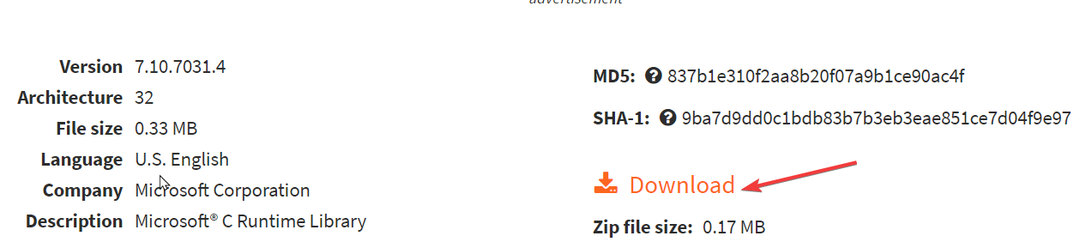
- Отворете изтеглената папка и копирайте .dll файла.
- Сега отидете на този път и поставете файла:
C:\Windows\System32 - Рестартирайте компютъра си, за да влязат в сила промените.
Сблъскване DLL грешки в Windows 10 може да бъде разочароващо и жалко; за щастие има лесни корекции за отстраняване на грешката. Разгледайте това ръководство, за да научите повече.
И така, това са поправките, които трябва да приложите, за да разрешите грешката MSVCR71.dll не е намерена. Ако имате въпроси или предложения, моля, уведомете ни в секцията за коментари по-долу.
Все още имате проблеми?
СПОНСОРИРАНА
Ако горните предложения не са разрешили проблема ви, компютърът ви може да има по-сериозни проблеми с Windows. Предлагаме да изберете решение "всичко в едно" като Фортект за ефективно отстраняване на проблемите. След инсталирането просто щракнете върху Преглед и коригиране и след това натиснете Старт на ремонта.


